Nokia 6124 classic
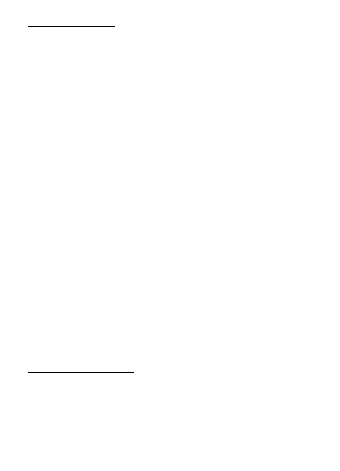
Editare.
a decupa manual imaginea, selectaþi Manual sau un raport lãþime/înãlþime
predefinit din listã. Dacã alegeþi Manual, apare o cruce în partea din stânga sus
a imaginii. Parcurgeþi pentru a selecta zona ce urmeazã a fi decupatã ºi selectaþi
Fixare. În colþul din dreapta jos apare o altã cruce. Iarãºi, selectaþi din nou zona ce
urmeazã a fi decupatã. Pentru a regla prima zonã selectatã, selectaþi Înapoi.
Zonele selectate formeazã un dreptunghi care delimiteazã imaginea decupatã.
al zonei ce urmeazã sã fie decupatã. Pentru a redimensiona zona evidenþiatã,
utilizaþi tasta de parcurgere. Pentru a bloca zona selectatã, utilizaþi tasta de
parcurgere. Pentru a schimba poziþia zonei respective în cadrul fotografiei,
utilizaþi tasta de parcurgere. Pentru a selecta zona pe care doriþi sã o decupaþi,
apãsaþi tasta de parcurgere.
efect > Red. efect ochi roºii. Poziþionaþi crucea pe ochi ºi apãsaþi tasta de
parcurgere. Pe afiºaj apare o buclã. Pentru a redimensiona bucla în funcþie de
dimensiunea ochiului, parcurgeþi în sus, în jos, spre stânga sau spre dreapta.
Pentru a reduce efectul de ochi roºii, apãsaþi tasta de parcurgere.
videoclip ºi selectaþi Opþiuni > Editor video.
Imaginile, textul ºi tranziþiile adãugate la videoclip sunt afiºate pe bara de timp a
videoclipului. Pentru a comuta între barele de timp, parcurgeþi în sus sau în jos.
Pagină 1
Pagină 2
Pagină 3
Pagină 4
Pagină 5
Pagină 6
Pagină 7
Pagină 8
Pagină 9
Pagină 10
Pagină 11
Pagină 12
Pagină 13
Pagină 14
Pagină 15
Pagină 16
Pagină 17
Pagină 18
Pagină 19
Pagină 20
Pagină 21
Pagină 22
Pagină 23
Pagină 24
Pagină 25
Pagină 26
Pagină 27
Pagină 28
Pagină 29
Pagină 30
Pagină 31
Pagină 32
Pagină 33
Pagină 34
Pagină 35
Pagină 36
Pagină 37
Pagină 38
Pagină 39
Pagină 40
Pagină 41
Pagină 42
Pagină 43
Pagină 44
Pagină 45
Pagină 46
Pagină 47
Pagină 48
Pagină 49
Pagină 50
Pagină 51
Pagină 52
Pagină 53
Pagină 54
Pagină 55
Pagină 56
Pagină 57
Pagină 58
Pagină 59
Pagină 60
Pagină 61
Pagină 62
Pagină 63
Pagină 64
Pagină 65
Pagină 66
Pagină 67